Anleitung zur Installation von MetaTrader 4 und MetaTrader 5 Plattformen auf macOS
Schritt 1
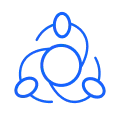
MetaTrader 4
MetaTrader 5
Schritt 2
Um die Installation zu starten, öffnen Sie bitte die Datei MetaTrader4.pkg oder MetaTrader5.pkg, die Sie heruntergeladen haben.
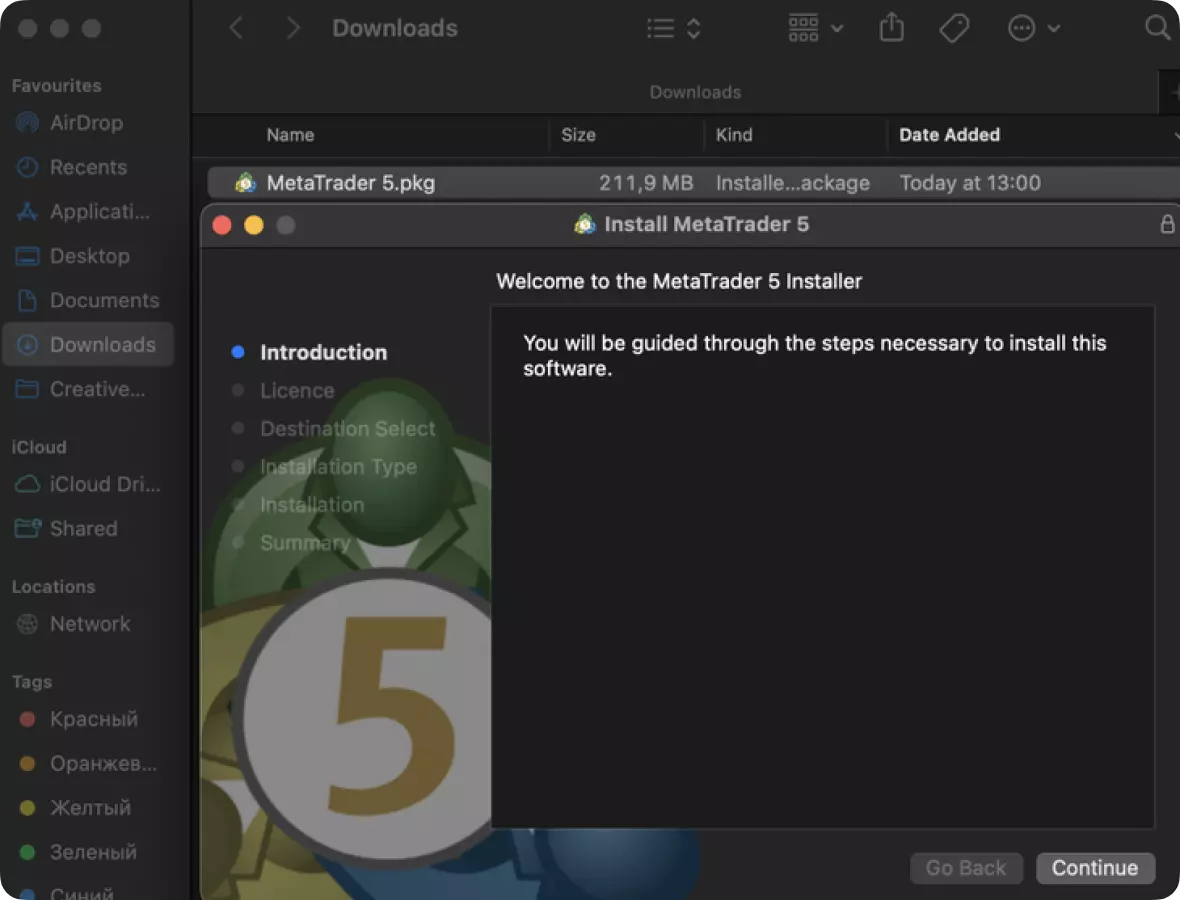
Bitte folgen Sie den Anweisungen. Der Installationsprozess wird auf Ihrem Computer gestartet.
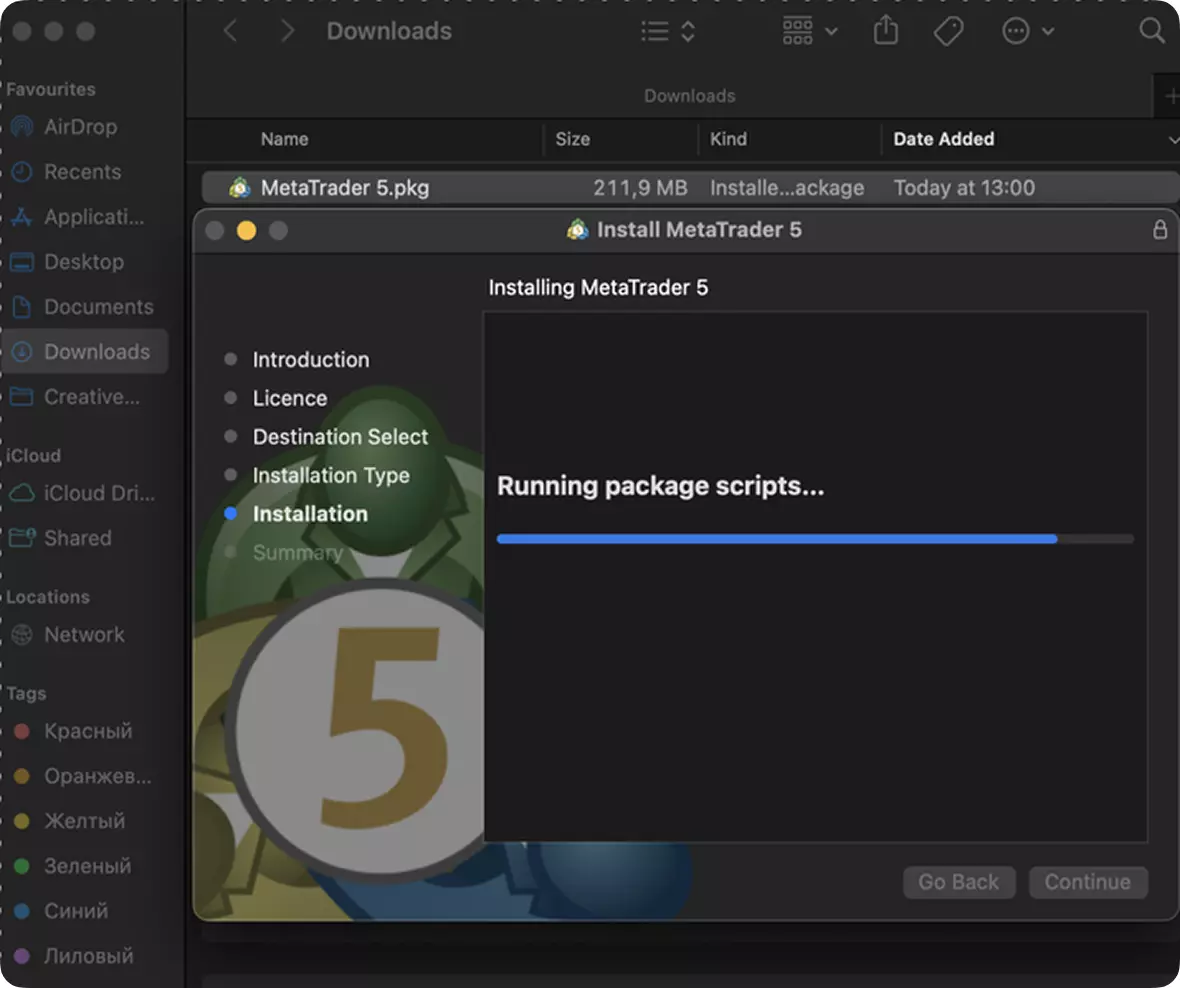
Nachdem der Installationsprozess abgeschlossen ist, sehen Sie eine Nachricht, die die erfolgreiche Einrichtung der Anwendung bestätigt.
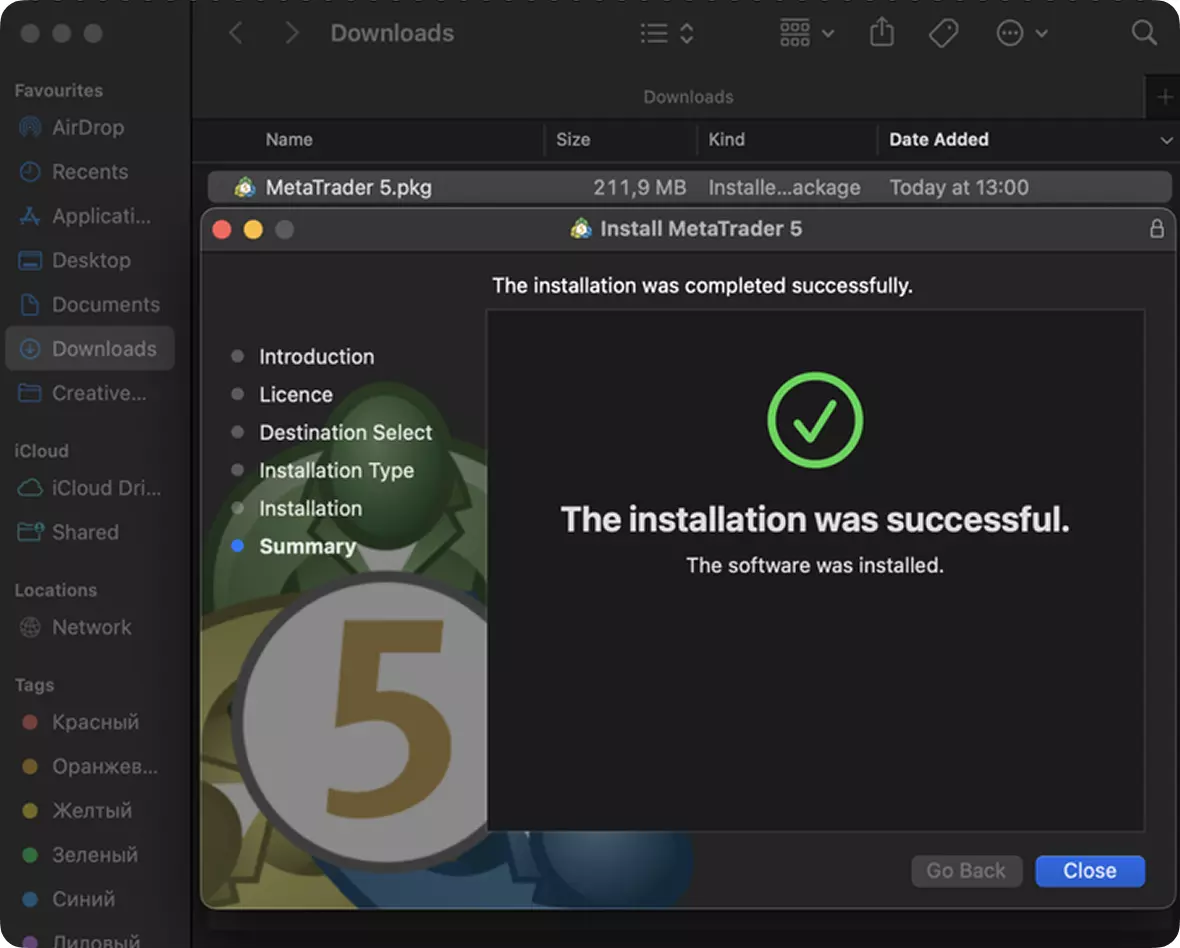
Schritt 3
Die Handelsplattform wird automatisch gestartet und Sie sehen ein Pop-up-Fenster. Drücken Sie den Abbrechen-Button.
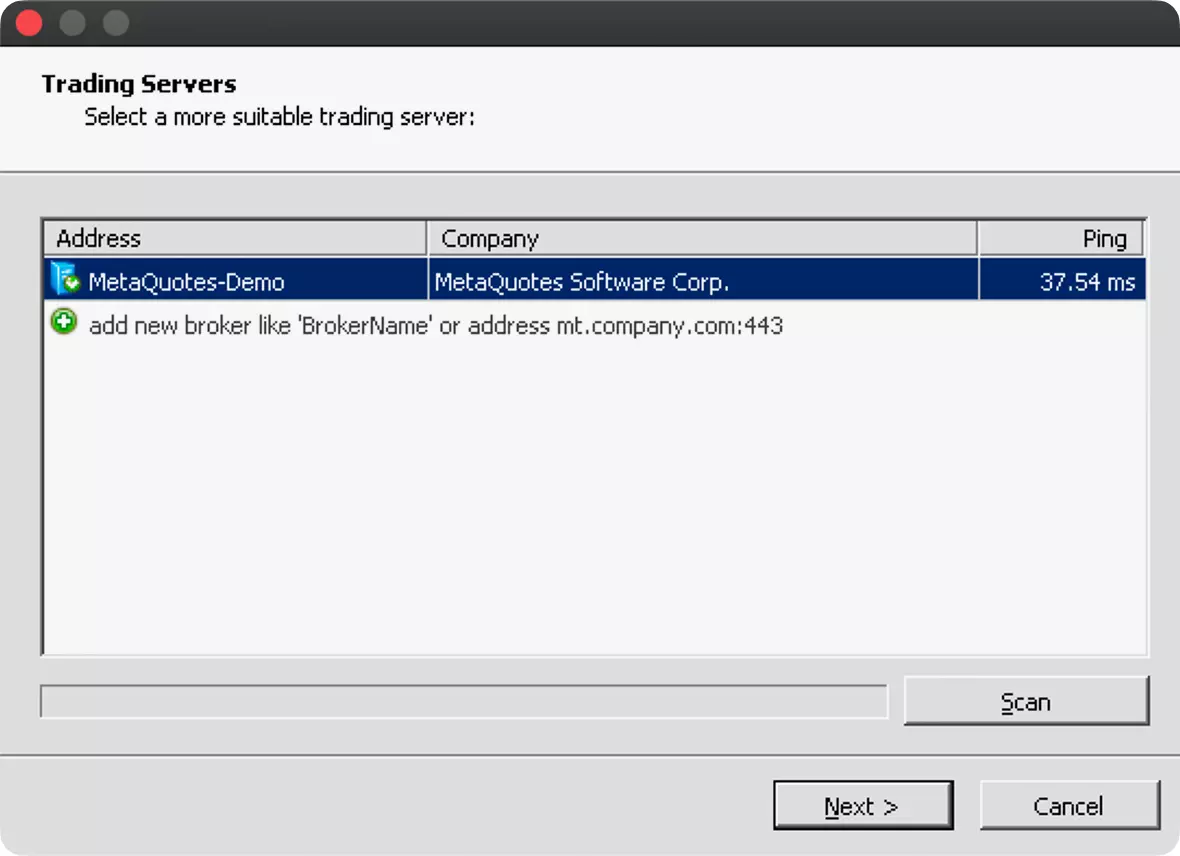
Schritt 4
Danach sehen Sie ein neues Fenster, in dem Sie die Zugangsdaten Ihres Handelskontos eingeben müssen.
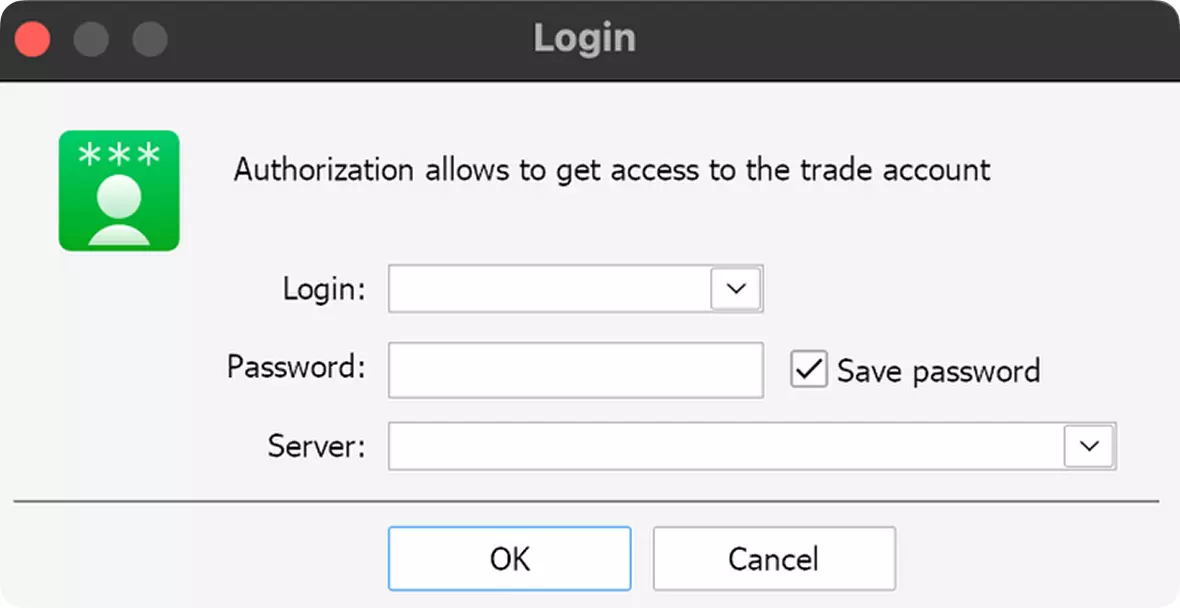
Bitte geben Sie den Benutzernamen und das Passwort ein, die Sie nach der Kontoeröffnung erhalten haben. Im Serverfeld sollten Sie manuell eine DNS-Adresse des Servers eingeben oder aus den folgenden Optionen kopieren, die sich auf Ihr Handelskonto bezieht (wenn Sie nicht sicher sind, welchen Server Sie verwenden sollen, schauen Sie nach diesen Daten bitte in Ihrem Dashboard oder in der E-Mail mit den Kontodaten, die Sie erhalten haben).
| MetaTrader Server | Server DNS-Adressen |
| MetaTrader 4 | |
|---|---|
| AdmiralsGroup-Live | acs1.admiralmarkets.com or acs26.admiralmarkets.com |
| AdmiralsGroup-Live3 | acs10.admiralmarkets.com oder acs11.admiralmarkets.com |
| AdmiralsGroup-Demo | acs21.admiralmarkets.com |
| MetaTrader 5 | |
| AdmiralsGroup-Live |
mt5.admiralmarkets.com
acs50.admiralmarkets.com |
| AdmiralsGroup-Demo | acs6.admiralmarkets.com |
Nachdem Sie auf Login geklickt haben, erhalten Sie Zugriff auf die Plattform und Sie können den MetaTrader nutzen.
Wenn Sie Fragen haben, kontaktieren Sie bitte unser Support-Team unter Verwendung der Kontaktinformationen auf der Website.
